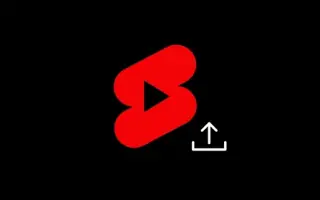Тази статия е ръководство за настройка с някои полезни екранни снимки за това как да качвате кратки видеоклипове в YouTube на компютър.
Въпреки че TikTok е забранен в някои страни, той все още има огромно влияние върху индустрията за стрийминг на видео. Когато TikTok беше пуснат, той бързо привлече вниманието на хората като уникална концепция за споделяне на кратки видеоклипове с озвучаване.
Днес почти всички сайтове за стрийминг на видео се опитват да следват същата концепция за споделяне на кратки видеоклипове. По-кратките видеоклипове отнемат по-малко време за гледане, така че можете да създадете повече гледания за по-малко време.
Instagram и YouTube вече въведоха функция от типа TikTok, наречена releases and shorts. Всеки с акаунт в YouTube може лесно да гледа или качва Shorts. Шортите в YouTube са по-малко популярни от публикациите в Instagram, но много потребители ги използват.
Ако сте създател на съдържание и искате да публикувате свои собствени видеоклипове в YouTube Short, тази статия може да бъде много полезна. По-долу е описано как да качвате кратки видеоклипове в YouTube от компютър. Продължете да превъртате, за да го проверите.
Стъпки за публикуване/качване на YouTube Shorts на компютър
YouTube не предоставя директна опция за качване на YouTube Shorts, но можете да качвате Shorts от вашия компютър.
- Първо отворете любимия си уеб браузър иОтворете уеб страницата studio.youtube.com . След това влезте в профила си в Google.
- На страницата на таблото за управление на канала щракнете върху опцията Създаване по-долу.
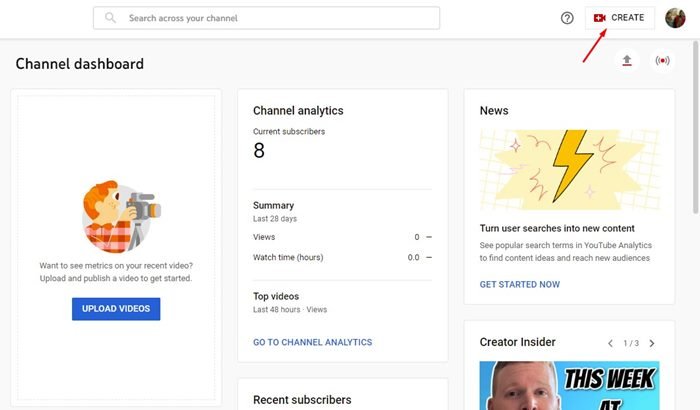
- Щракнете върху Качване на видео от списъка с опции .
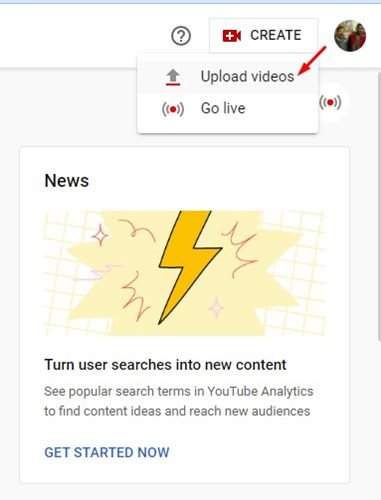
- В изскачащия прозорец за качване на видеоклип щракнете върху Избор на файл и качете краткото си видео.
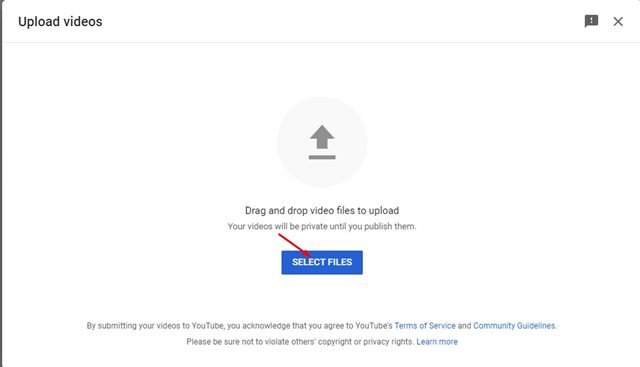
- Когато качването приключи, YouTube ще покаже страницата за редактиране на видео. Трябва да въведете заглавие и описание за вашия видеоклип . Добра идея е да добавите хаштага #Shorts към заглавието, за да увеличите шансовете видеоклипът ви да стане вирусен. Когато сте готови, щракнете върху бутона Напред.
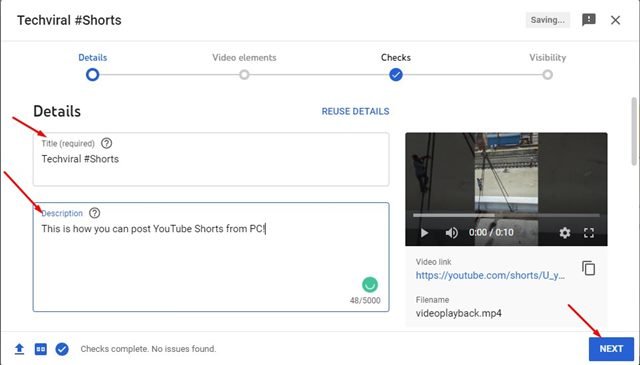
- Сега превъртете надолу до Target и изберете „Не, не е за деца“ . Когато сте готови, щракнете върху бутона Напред .
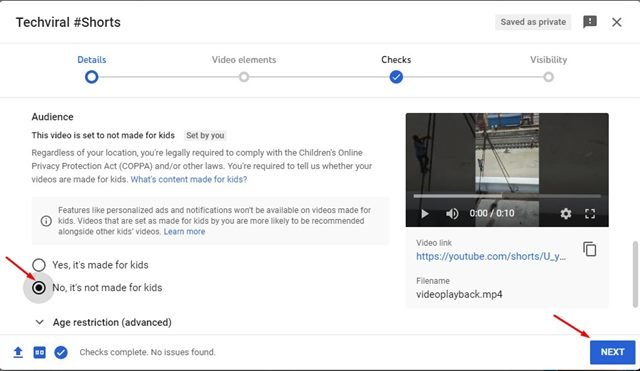
- На екрана Video Elements щракнете върху бутона Next .
- Щракнете върху бутона Напред на екрана за проверка .
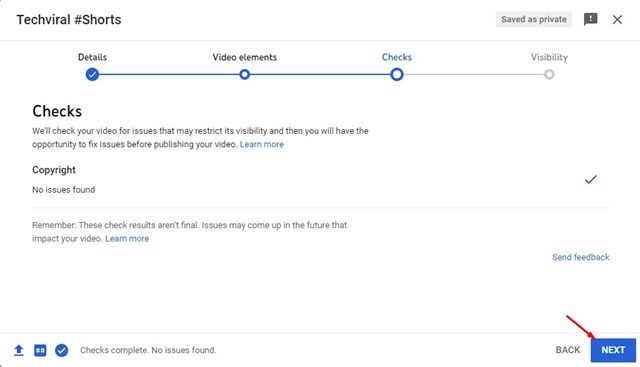
- Изберете „Публичен“ и щракнете върху бутона Публикуване на страницата за видимост .
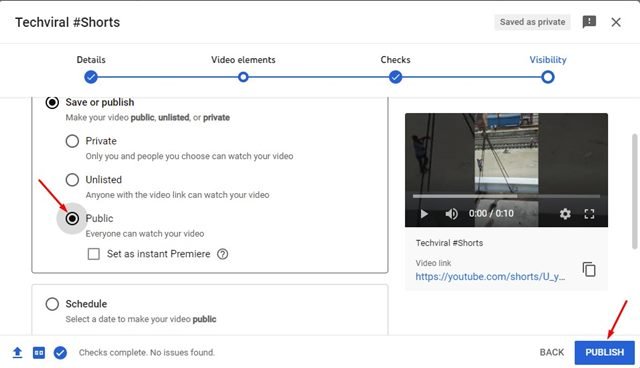
- Видеото е пуснато. Вече можете да споделяте Shorts видеоклипове с приятелите си чрез социални мрежи или приложения за незабавни съобщения.
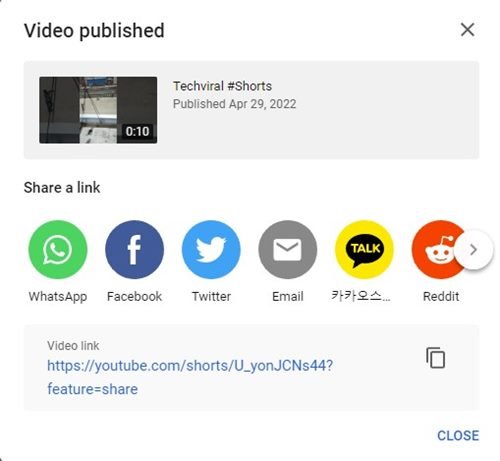
Така се извършва настройката. Как да кача YouTube шорти на компютър.
Шортите в YouTube са по-малко конкурентни от изданията на TikTok и Instagram. Това прави видеоклипа по-вероятно да стане вирусен. Можете лесно да качвате кратки видеоклипове чрез YouTube Shorts, за да увеличите незабавно гледанията си.
По-горе разгледахме как да качваме шорти в YouTube на компютър. Надяваме се, че тази информация ви е помогнала да намерите това, от което се нуждаете.